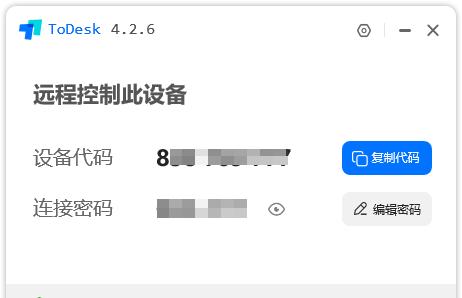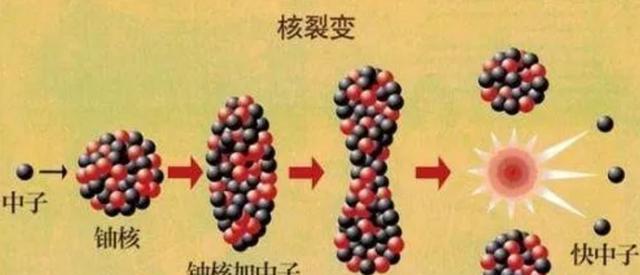今天要给大家介绍得是ps四大核心技术之一:
蒙版1—图层蒙版
ps中蒙版分为四种:
1、图层蒙版
2、剪贴蒙版
3、快速蒙版
4、矢量蒙版
下面号子依次为大家讲解这四种蒙版的区别和用途;
1、图层蒙版
(1)首先先来弄清楚图层蒙版是什么
在第一期笔记中讲过,ps图层有一个属性,就是上方的图层会遮挡下方的图层。
图层蒙版的用途就是在不破坏原素材的情况下,让蒙版下方图层画面显示出来。
打个比方就是,黑白两张纸叠在一起,你要想看到底下白色的纸,你就得把上面的黑纸扣个窟窿吧?(不许杠我说吧黑纸拿走或者从下往上看!!!就假装这是ps图层,只能叠一起不能挪)
但是如果抠窟窿的话,黑纸是不是就被破坏了?抠完窟窿是不是就调整不了了?图层蒙版就是既能保护黑纸完好无损又能抠窟窿、还能后期调整窟窿大小位置的工具。
举个栗子:
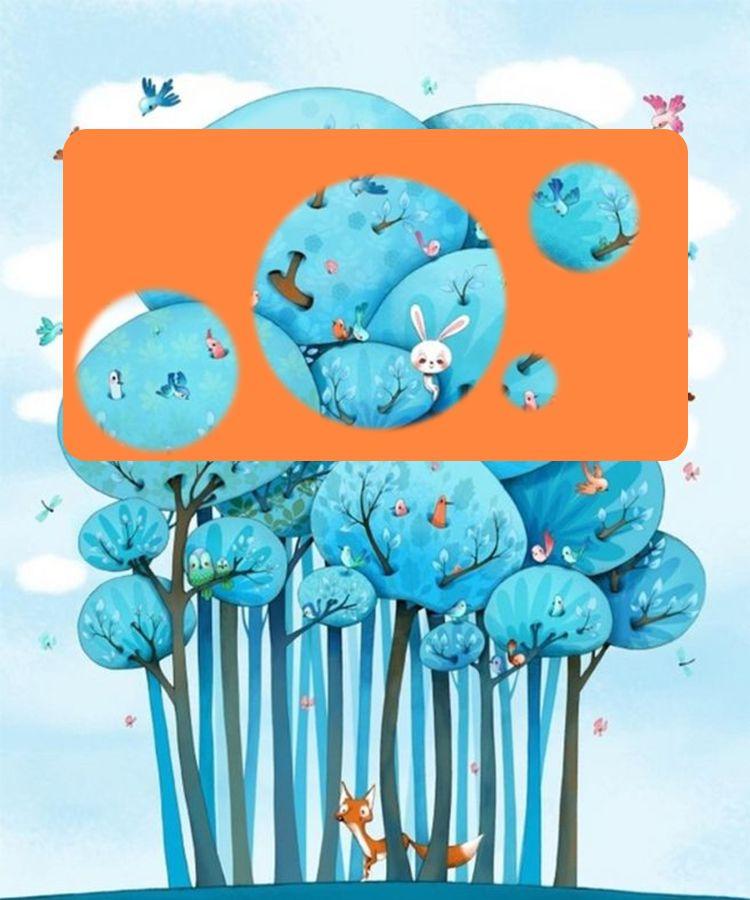
(2)图层蒙版的添加方法:
③选择框选工具,在画面上选出你要遮住的区域(在哪抠窟窿就选哪),设置前景色为黑色,设置前景色为黑色,设置前景色为黑色。
④填充选区(Alt Delete),完成。(选中蒙版是前提)
(3)图层蒙版的用途
根据它的原理,衍生出了图层蒙版的N多用处,比如:
(1)图像拼接
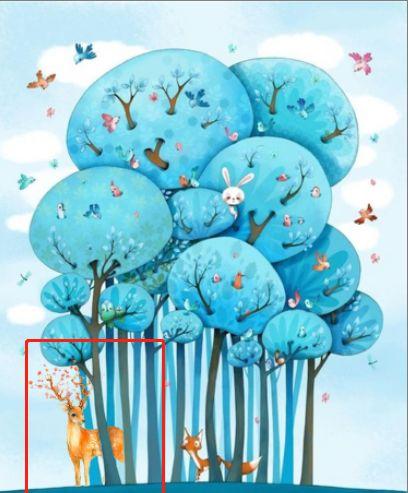
给草原加个蒙版,画笔擦一擦后的样子
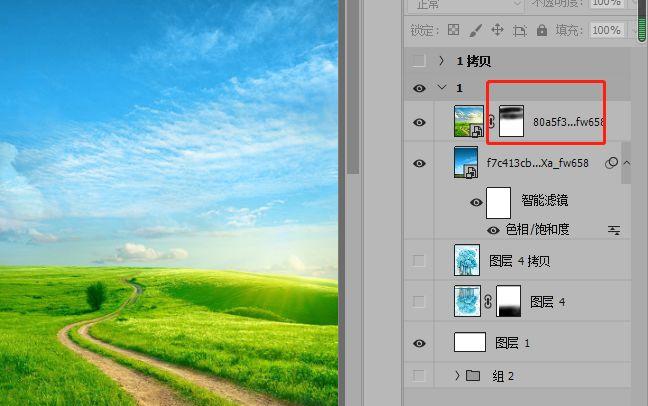
蒙版2—图层蒙版
创建图层蒙版
单击“图层”面板底部的“添加图层蒙版”按钮(或者执行”图层-图层蒙版-显示全部“命令),可以创建一个白色的图层蒙版,如下图所示,白色蒙版下呈现的是当前图层。

按住Alt单击“图层”面板底部的“添加图层蒙版”按钮(或者执行”图层-图层蒙版-隐藏全部“命令),可以创建一个黑色的图层蒙版,如下图所示,黑色蒙版下遮盖住当前图层中的图像,呈现下方图层。
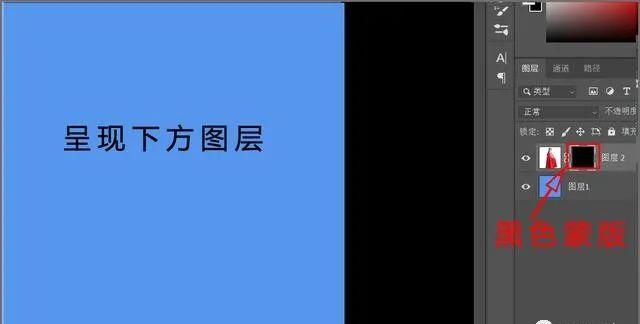

总结:图层蒙版是一张256级色阶的的灰度图像,在图层蒙版中,纯白色区域可以遮罩下面图像中的内容,显示当前图层中的图像;蒙版中的纯黑色区域可以遮罩当前图层中的图像,显示出下面图层的内容;蒙版中的灰色区域会根据其灰度值,使当前图层中图像呈现出不同层次的透明效果,那么给蒙版填充黑白渐变时,图像就会如下图所示呈现。

停用和启用蒙版:
停用和启用能帮助我们对图像使用蒙版前后的效果进行更多的对比。若想暂时取消图层蒙版的应用,可以右击图层蒙版缩览图,在弹出的快捷菜单中选择“停用图层蒙版”命令,或者按Shift键的同时,单击图层蒙版缩览图,此时图层蒙版缩览图中会出现一个红色的“×”标记,如下图所示。
如果要重新启用图层蒙版的功能,再次右击图层蒙版缩览图,在弹出的菜单中选择“启用图层蒙版”命令,或者再次按住Shift键,同时单击图层蒙版缩览图,即可恢复蒙版效果。

删除和应用蒙版:

应用蒙版是将使用蒙版后的图像效果集成在一个图层中,其功能相当于合并图层,应用图层蒙版的方法是在图层蒙版缩临览图上单击鼠标右键,在打开的菜单中选择”应用图层蒙版“命令即可。应用渐变图层蒙版后,图像遮盖的部分会消失,如下图所示。
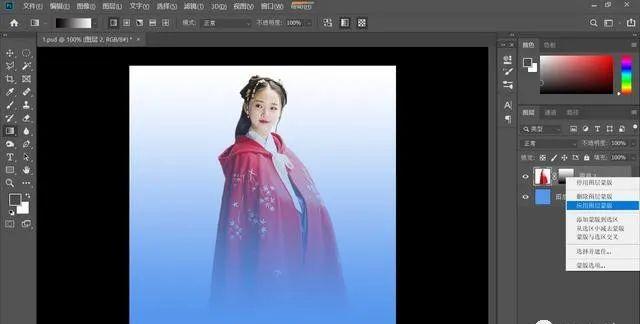
最后,图层蒙版的主要用途,就是让不同的元素之间更好的融合。无数的创意合成照片都源自于蒙版使用得当。
知识点:
1、怎么选择添加蒙版的图层:想在哪层戳洞就在哪层添加图层蒙版;
2、图层蒙版的填充方式:
1)alt del直接填充选区
2)软画笔 不透明度自由擦涂,相当于用灰色涂抹。越擦越透。
3)用黑到透明的渐变直接拉取均匀渐变